win10怎么进入运行命令窗口 win10系统如何打开运行命令窗口
更新时间:2023-05-11 09:40:33作者:runxin
对于熟悉操作win10电脑的过程中来说,常常也会通过运行命令窗口输入相关命令来实现系统的功能或者设置修改,不过有小伙伴可能刚接触win10系统时间不久,因此也不知道运行命令窗口打开方式,对此win10怎么进入运行命令窗口呢?以下就是有关win10系统打开运行命令窗口操作方法。
具体方法:
方法一:1、点开左下角的搜索按钮,输入“命令提示符”。
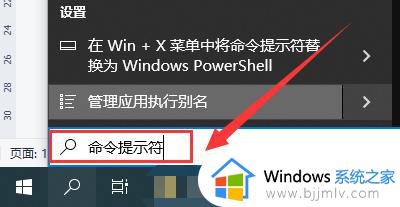
2、在搜索结果右侧栏里点击“打开”,就可以打开命令行了。
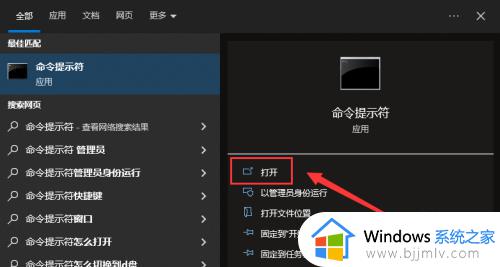
方法二:1、也可以右键点击左下角的“开始”菜单,打开其中的“运行”。
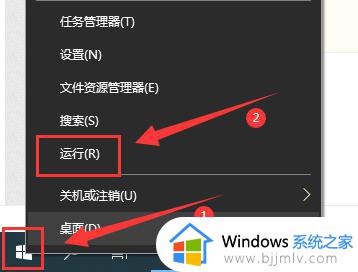
2、输入“cmd”,点击“确定”。
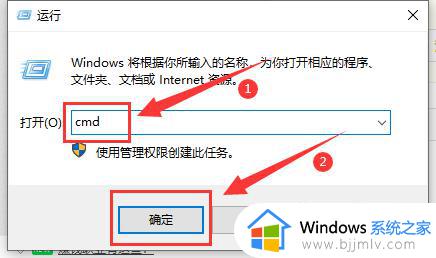
3、就可以打开命令行了。
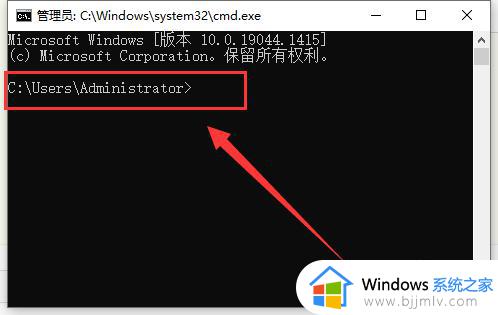
上述就是小编给大家带来的win10系统打开运行命令窗口操作方法了,有需要的用户就可以根据小编的步骤进行操作了,希望能够对大家有所帮助。
win10怎么进入运行命令窗口 win10系统如何打开运行命令窗口相关教程
- win10怎么打开命令窗口 win10如何打开命令行窗口
- win10打开cmd命令窗口怎么操作 win10如何打开cmd命令窗口
- win10怎么进入cmd命令 win10如何打开cmd命令窗口
- windows10打开命令窗口的方法 windows10如何打开命令窗口
- win10调出运行窗口的方法 win10怎样打开运行窗口
- win10运行窗口怎么打开 win10怎样调出运行窗口
- win10怎么进入运行窗口 w10的运行在哪里打开
- win10打开运行对话框操作步骤 win10如何打开运行对话窗口
- win10运行在哪里 win10如何打开运行窗口
- win10运行快捷键怎么按 win10打开运行窗口的快捷键是什么
- win10如何看是否激活成功?怎么看win10是否激活状态
- win10怎么调语言设置 win10语言设置教程
- win10如何开启数据执行保护模式 win10怎么打开数据执行保护功能
- windows10怎么改文件属性 win10如何修改文件属性
- win10网络适配器驱动未检测到怎么办 win10未检测网络适配器的驱动程序处理方法
- win10的快速启动关闭设置方法 win10系统的快速启动怎么关闭
热门推荐
win10系统教程推荐
- 1 windows10怎么改名字 如何更改Windows10用户名
- 2 win10如何扩大c盘容量 win10怎么扩大c盘空间
- 3 windows10怎么改壁纸 更改win10桌面背景的步骤
- 4 win10显示扬声器未接入设备怎么办 win10电脑显示扬声器未接入处理方法
- 5 win10新建文件夹不见了怎么办 win10系统新建文件夹没有处理方法
- 6 windows10怎么不让电脑锁屏 win10系统如何彻底关掉自动锁屏
- 7 win10无线投屏搜索不到电视怎么办 win10无线投屏搜索不到电视如何处理
- 8 win10怎么备份磁盘的所有东西?win10如何备份磁盘文件数据
- 9 win10怎么把麦克风声音调大 win10如何把麦克风音量调大
- 10 win10看硬盘信息怎么查询 win10在哪里看硬盘信息
win10系统推荐